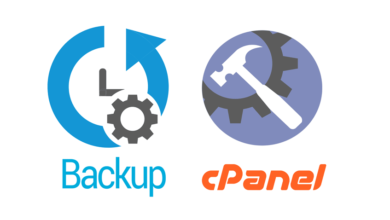آموزش رفع خطای ناسازگاری PHP در Madeline Proto (میدلاین)
MadelineProto (که به فارسی میدلاین یا مدلین خوانده میشود) یکی از کتابخانههای بسیار معروف و محبوب در زمینهٔ برنامهنویسی رباتهای تلگرام با زبان PHP است.
به کمک این کتابخانه میتوان تمام امکاناتی که یک کاربر عادی در تلگرام دارد، در قالب یک ربات پیادهسازی کرد.
این کتابخانه بیشترین محبوبیت را بین برنامهنویسان رباتهای تلگرامی دارد و هزاران توسعهدهندهٔ رباتهای تلگرامی در حال استفاده از این کتابخانه هستند.
این کتابخانه اخیرا آپدیتی ارائه کرده است که در نسخههای PHP زیر به دلیل باگ موجود در این نسخهها قابل اجرا نیست:
- PHP 8.1.15
- PHP 8.1.16
- PHP 8.2.2
- PHP 8.2.3
کانال رسمی MadelineProto در اطلاعیهای به توسعهدهندگانی که از این کتابخانه استفاده میکنند پیشنهاد کرده است از نسخههای PHP 8.1.14 یا PHP 8.2.1 استفاده کنند.
در این مقاله قصد داریم نحوهٔ فعالسازی قدم به قدم یکی از این دو نسخه در هاست اشتراکی را بررسی کنیم.
۱- ورود به File Manager
در ابتدا وارد هاست cPanel خود شوید و طبق تصویر زیر بر روی گزینهٔ File Manager کلیک کنید.
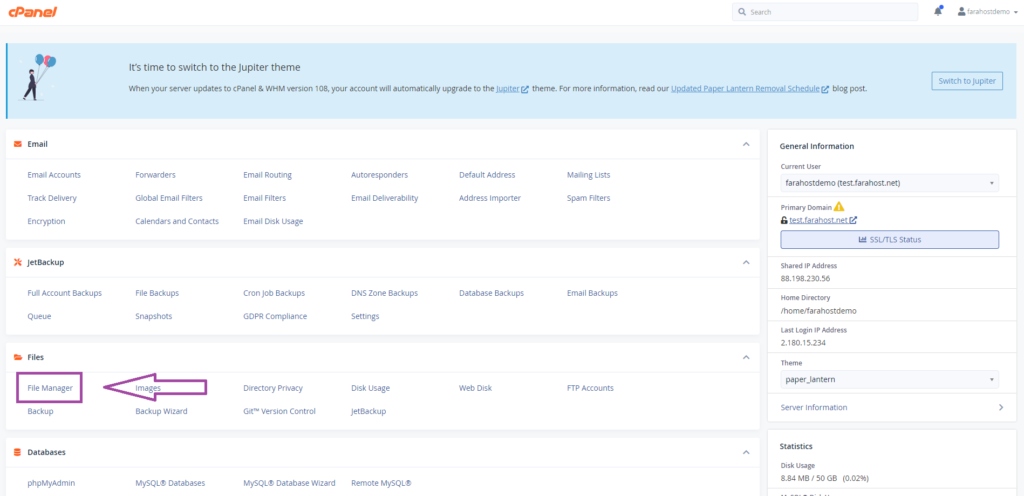
۲- فعالسازی نمایش فایلهای Hidden
در مرحله دوم نیاز است نمایش فایلهای Hidden (مخفی) در File Manager فعال شود. جهت انجام این کار بر روی گزینهٔ Setting که در تصویر زیر نمایش داده شده کلیک کنید.
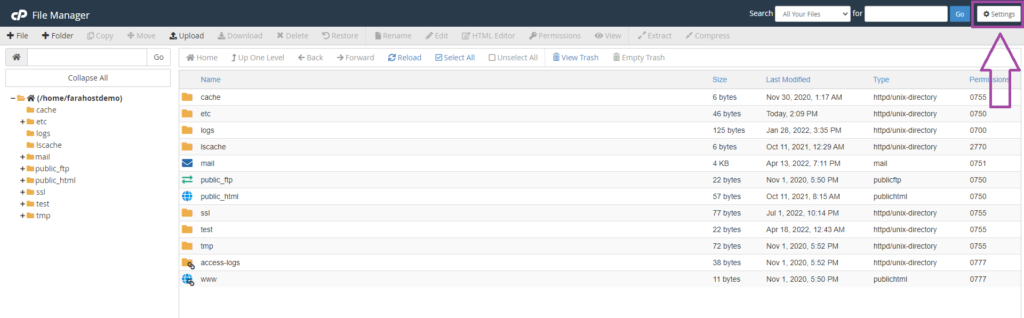
طبق تصویر زیر گزینهٔ Show Hidden Files را فعال و سپس گزینهٔ Save را انتخاب کنید.
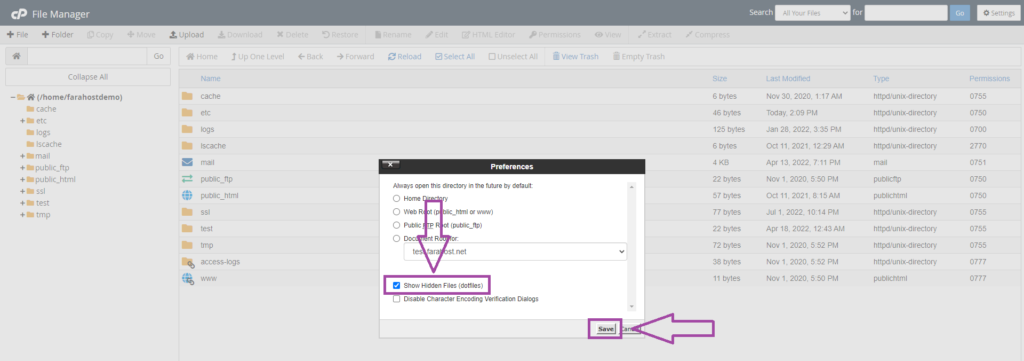
۳- ورود به پوشهٔ public_html
پس از فعالسازی نمایش فایلهای Hidden، با کلیک بر روی نام پوشهٔ public_html وارد آن شوید.
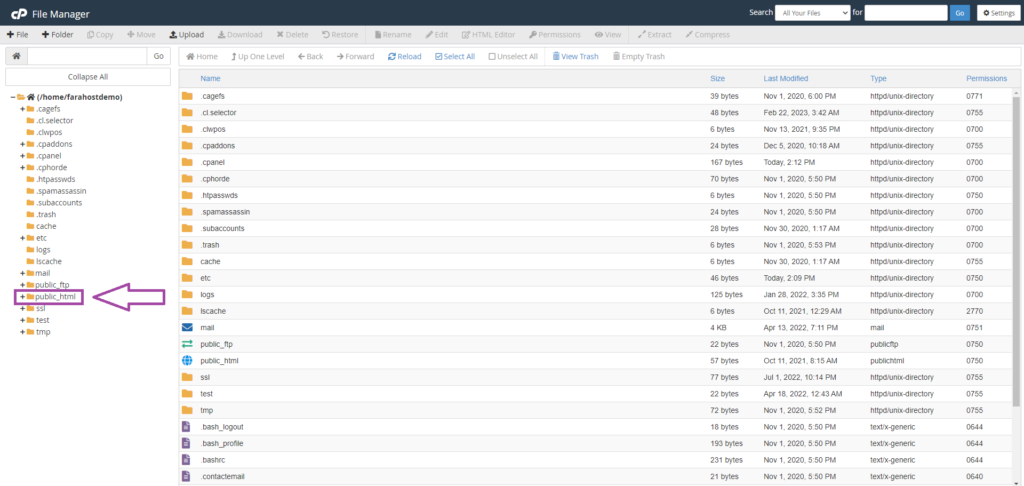
۴- ایجاد فایل htaccess.
در مرحلهٔ بعد نیاز است یک فایل با نام htaccess. ایجاد شود؛ لطفا دقت داشته باشید که نقطه حتما باید در ابتدای نام فایل قرار داشته باشد.
برای انجام این کار ابتدا طبق تصویر زیر بر روی File+ کلیک کنید.
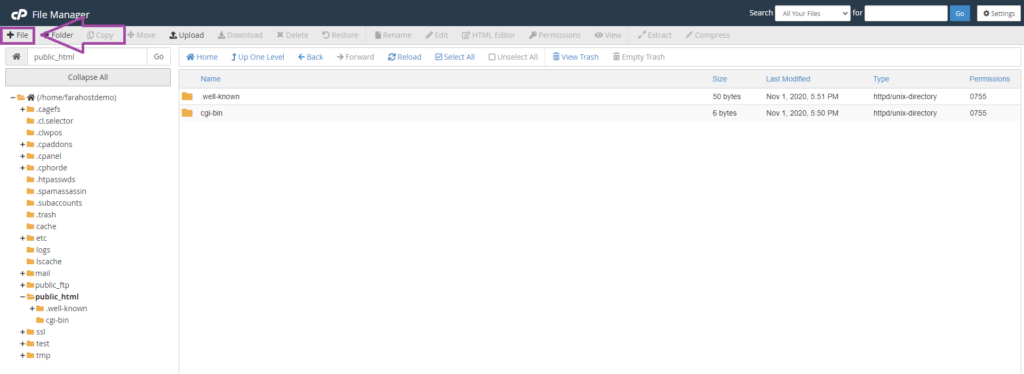
سپس طبق تصویر زیر نام htaccess. را تایپ کرده و با کلیک بر روی گزینهٔ Create New File آن را ایجاد کنید.
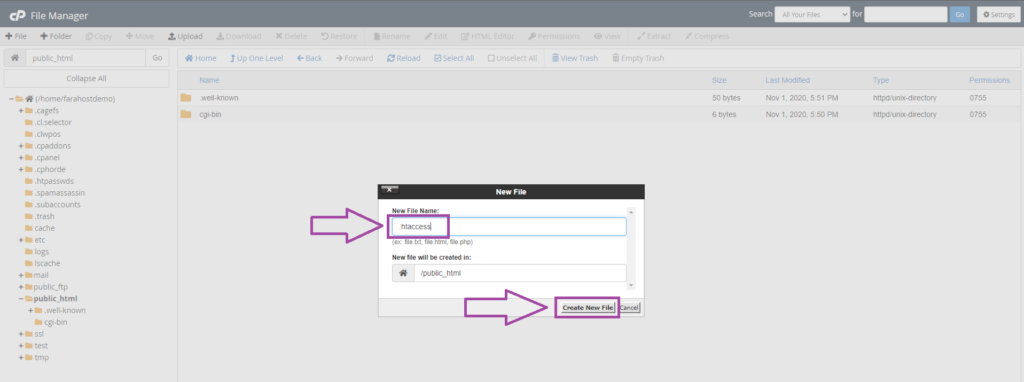
۵- ویرایش فایل htaccess.
حال نیاز است فایل htaccess. که ایجاد کردید ویرایش شده و چند خط کد درون آن بارگذاری شود. جهت ویرایش فایل htaccess. مطابق تصویر زیر بر روی آن راست کلیک کرده و گزینهٔ Edit را انتخاب کنید.
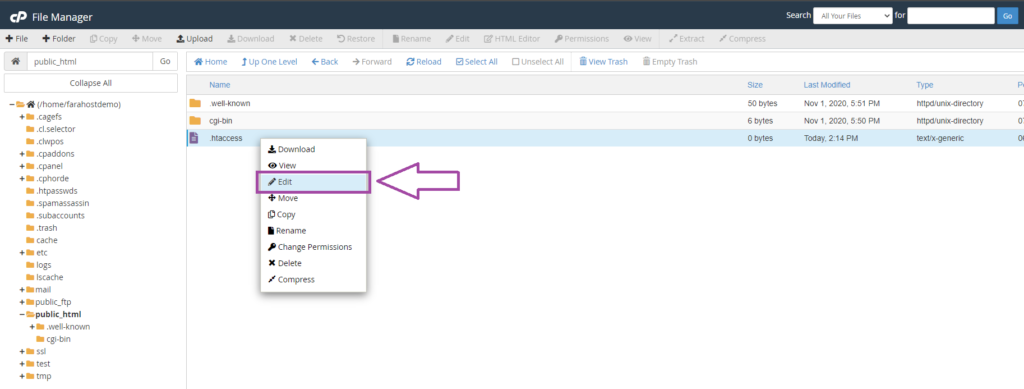
۶- بارگذاری کدهای فراخوانیِ نسخهٔ PHP مورد نظر
اگر قصد دارید از نسخهٔ PHP 8.1.14 استفاده کنید، نیاز است کد زیر را کپی کرده و در صفحهٔ ویرایش محتوای فایل htaccess. خود Paste کنید.
<IfModule mime_module>
AddHandler application/x-httpd-ea-php81 .php .php8 .phtml
</IfModule>
در تصویر زیر نمونهای از کد Paste شده را مشاهده میکنید.

همچنین اگر قصد دارید از نسخهٔ PHP 8.2.1 استفاده کنید، نیاز است کد زیر را کپی کرده و در صفحهٔ ویرایش محتوای فایل htaccess. خود Paste کنید.
<IfModule mime_module>
AddHandler application/x-httpd-ea-php82 .php .php8 .phtml
</IfModule>
در تصویر زیر نمونهای از کد Paste شده را مشاهده میکنید.

در این مرحله حتما به دو نکته توجه داشته باشید:
- همزمان از هر دو کد استفاده نکنید. نیاز است بین PHP 8.1.14 و PHP 8.2.1 یکی را انتخاب و استفاده کنید.
- پیشنهاد ما استفاده از نسخهٔ PHP 8.1.14 است.
حال اگر میخواهید از تنظیم شدن نسخهٔ PHP خود مطمئن شوید، میتوانید با ما همراه باشید تا در ادامه مرحله به مرحلهٔ تست نسخهٔ PHP اجرایی در هاست را بررسی کنیم.
۷- ایجاد فایل phpversion.php
قصد داریم به کمک یک فایل PHP نسخهٔ PHP اجرایی در هاست را تست کنیم. برای انجام این کار مشابه تصویر زیر یک فایل با نام phpversion.php ایجاد کنید.
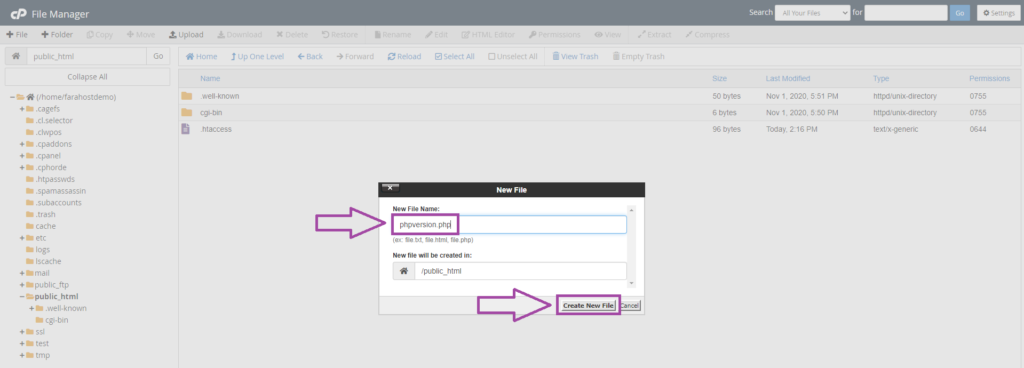
۸- ویرایش فایل phpversion.php
بر روی فایل phpversion.php راست کلیک کرده و گزینهٔ Edit را انتخاب کنید.
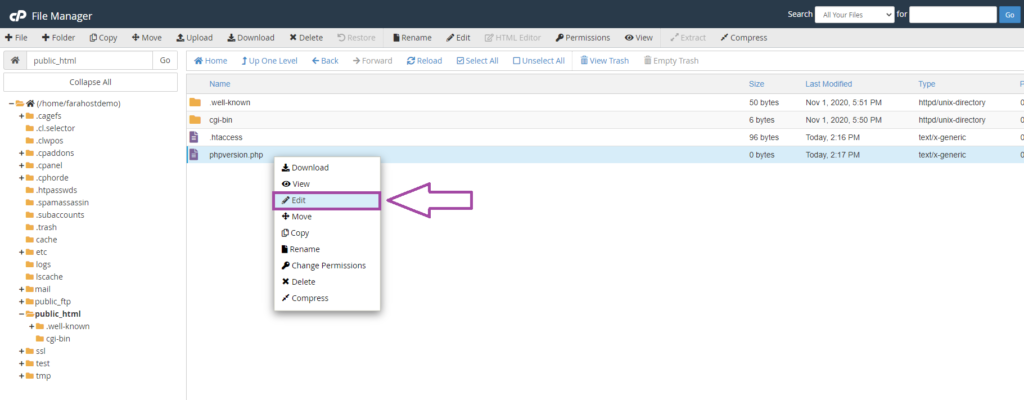
۹- بارگذاری کد اعلامکنندهٔ نسخهٔ PHP
کد زیر را کپی و مشابه تصویر پایین Paste کنید و گزینهٔ Save Changes را انتخاب کنید.
<?php
echo "PHP Version: " . phpversion();
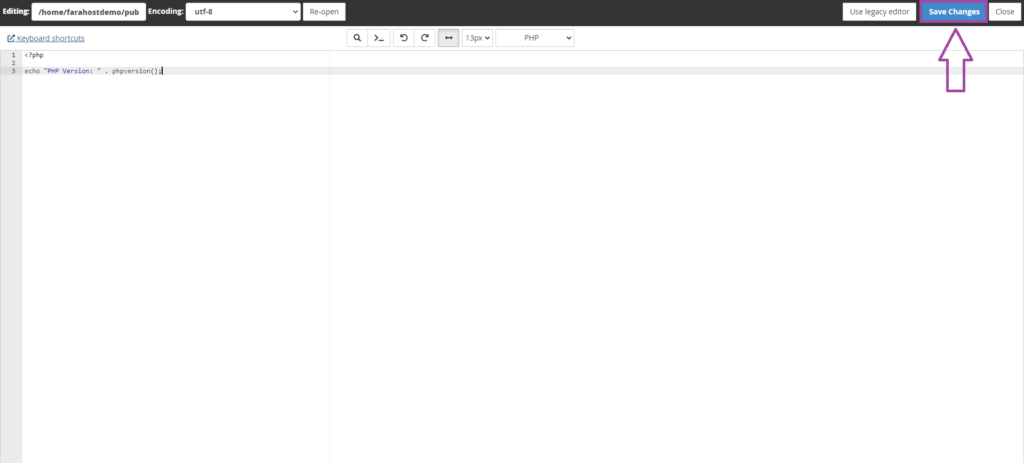
۱۰- باز کردن فایل phpversion.php در مرورگر
حالا کافی است آدرس زیر را در مرورگر خود وارد کنید:
https://yourdomain.com/phpversion.php
دقت داشته باشید به جای yourdomain.com آدرس دامنه یا زیردامنهٔ خود را جایگذاری کنید.
خروجی مشابه تصویر زیر خواهد بود.
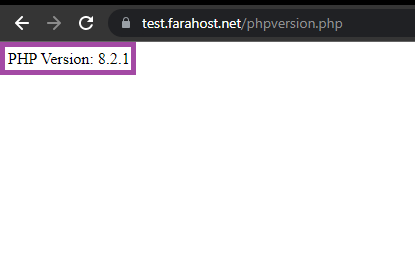
مطابق تصویر بالا، نسخهٔ PHP در تست ما برابر با 8.2.1 میباشد.
جهت خرید هاست اشتراکی برای راهاندازی رباتهای میدلاین (یا همان مدلین) میتوانید از هاستهای لینوکس فراهاست استفاده کنید.